Thư mục Bảo mật (Secure Folder) là một trong những tính năng hàng đầu trên điện thoại Samsung Galaxy, giúp người dùng bảo vệ dữ liệu nhạy cảm một cách hiệu quả. Tuy nhiên, liệu bạn đã khai thác hết tiềm năng của công cụ quyền lực này? Từ việc quản lý thông báo cho đến sao lưu dữ liệu, có rất nhiều cách để nâng cao trải nghiệm Secure Folder của bạn. Bài viết này sẽ đi sâu vào 8 thủ thuật thiết yếu, giúp bạn tối ưu hóa tính năng này, đảm bảo quyền riêng tư và sự tiện lợi tuyệt đối.
1. Truy Cập Thư Mục Bảo Mật Nhanh Chóng Với Vân Tay
Bảo vệ dữ liệu trong Thư mục Bảo mật bằng mã PIN hoặc mật khẩu phức tạp luôn là một ý tưởng hay. Tuy nhiên, nếu bạn thường xuyên cần truy cập vào Secure Folder, việc nhập đi nhập lại mã PIN hoặc mật khẩu có thể trở nên bất tiện và tốn thời gian.
Để truy cập dễ dàng hơn, bạn có thể kích hoạt tính năng mở khóa bằng vân tay cho Secure Folder. Để thực hiện điều này, hãy mở Cài đặt Thư mục Bảo mật (Secure Folder settings), điều hướng đến Kiểu khóa (Lock type) và bật công tắc Vân tay (Fingerprints). Sau khi thiết lập, bạn có thể mở khóa Thư mục Bảo mật ngay lập tức chỉ bằng dấu vân tay đã đăng ký của mình, giúp tiết kiệm thời gian và mang lại sự tiện lợi vượt trội mà vẫn đảm bảo an toàn.
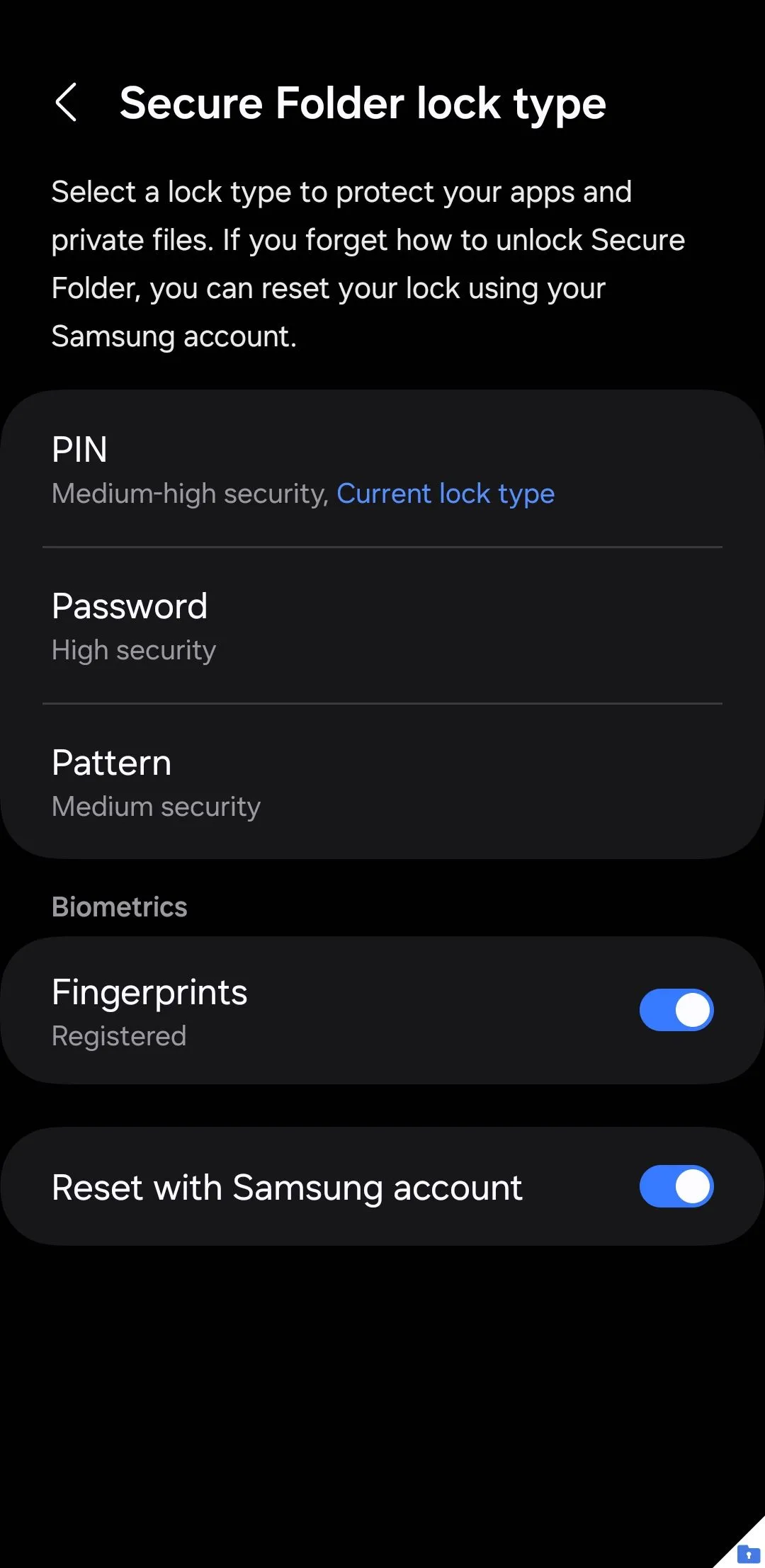 Cài đặt kiểu khóa Thư mục Bảo mật trên điện thoại Samsung cho phép dùng vân tay
Cài đặt kiểu khóa Thư mục Bảo mật trên điện thoại Samsung cho phép dùng vân tay
2. Tùy Chỉnh Hoặc Ẩn Biểu Tượng Ứng Dụng Thư Mục Bảo Mật
Nếu bạn muốn Thư mục Bảo mật của mình hòa lẫn vào các ứng dụng khác hoặc trở nên ít nổi bật hơn, giao diện One UI của Samsung cho phép bạn tùy chỉnh biểu tượng ứng dụng. Để làm điều này, hãy truy cập Thư mục Bảo mật, chạm vào biểu tượng ba chấm, và chọn Tùy chỉnh (Customize).
Bạn có thể chọn từ nhiều tùy chọn biểu tượng khác nhau và thậm chí đổi tên ứng dụng. Ví dụ, bạn có thể đổi tên nó thành “Thời tiết” và chọn biểu tượng đám mây để tăng thêm tính kín đáo. Để có sự riêng tư cao hơn nữa, bạn có thể ẩn hoàn toàn biểu tượng ứng dụng Secure Folder khỏi màn hình ứng dụng của mình. Hãy vào Cài đặt Thư mục Bảo mật (Secure Folder Settings), tắt công tắc Thêm Thư mục Bảo mật vào màn hình ứng dụng (Add Secure Folder to Apps screen) và chọn Ẩn (Hide) để xác nhận. Tính năng này giúp bảo mật thông tin tối đa, khiến những người tò mò khó lòng phát hiện ra sự tồn tại của thư mục bí mật này.
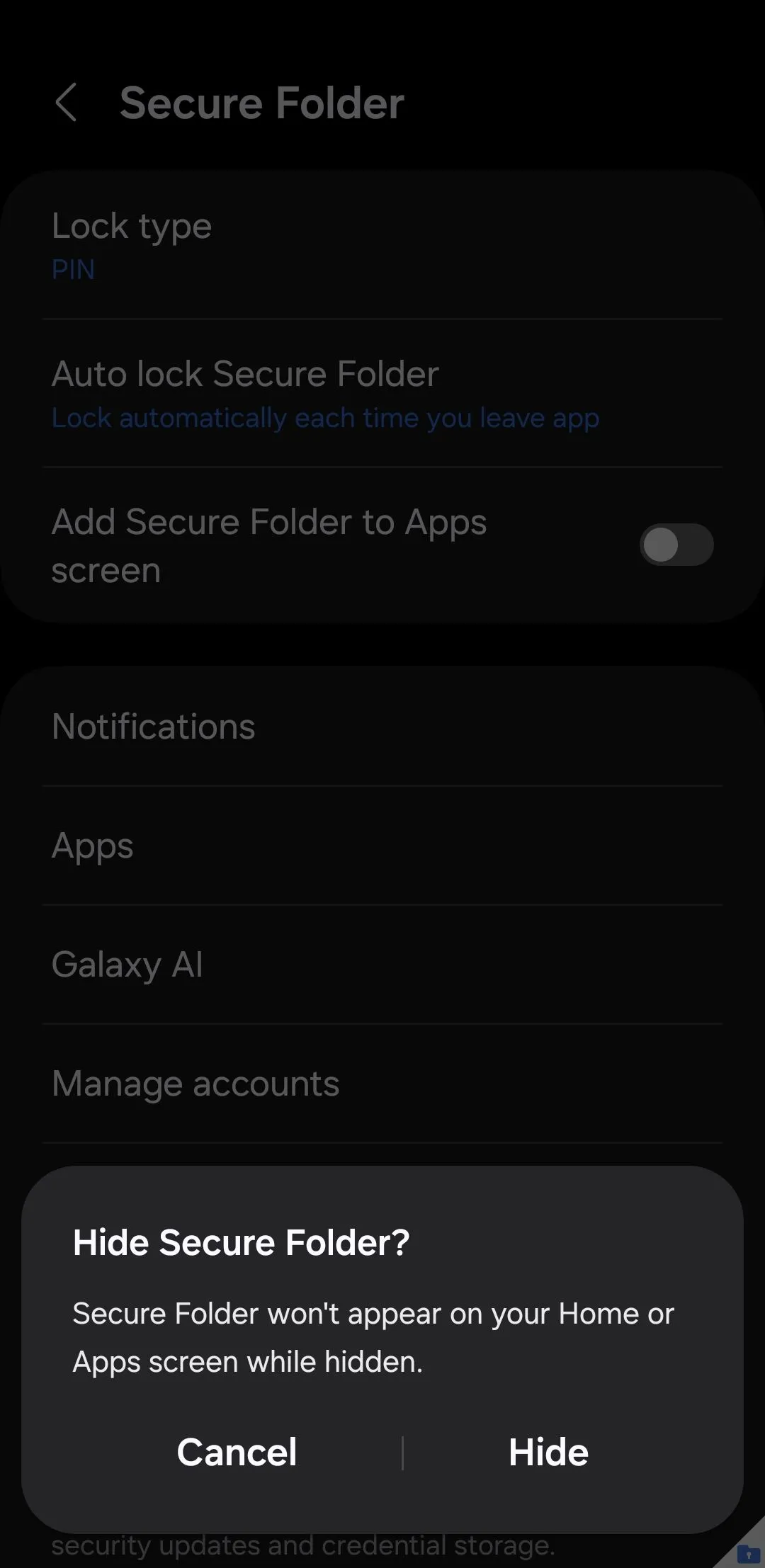 Xác nhận ẩn ứng dụng Thư mục Bảo mật trên điện thoại Samsung
Xác nhận ẩn ứng dụng Thư mục Bảo mật trên điện thoại Samsung
3. Nhân Bản Ứng Dụng Không Giới Hạn Với Secure Folder
Tính năng Dual Messenger của Samsung cho phép bạn tạo hai bản sao của các ứng dụng, nhưng nó bị giới hạn ở một số ứng dụng nhắn tin nhất định như WhatsApp, Facebook và Messenger. Thư mục Bảo mật là một giải pháp thay thế tuyệt vời nếu bạn cần nhân bản các ứng dụng khác – chẳng hạn như Chrome, Instagram, Reddit, hoặc thậm chí là các trò chơi.
Bằng cách thêm một ứng dụng vào Thư mục Bảo mật, bạn tạo ra một phiên bản hoàn toàn riêng biệt với dữ liệu, cài đặt và thông tin đăng nhập riêng. Điều này lý tưởng để quản lý nhiều tài khoản hoặc giữ các ứng dụng nhạy cảm riêng tư khỏi những ánh mắt tò mò. Tất cả những gì bạn cần làm là chạm vào biểu tượng dấu cộng trong Thư mục Bảo mật, chọn ứng dụng bạn muốn nhân bản và chạm vào Thêm (Add). Sau khi thêm, bạn sẽ có thể sử dụng cả hai ứng dụng một cách độc lập. Đây là một thủ thuật đắc lực cho những ai cần phân tách rõ ràng giữa công việc và đời sống cá nhân trên cùng một thiết bị.
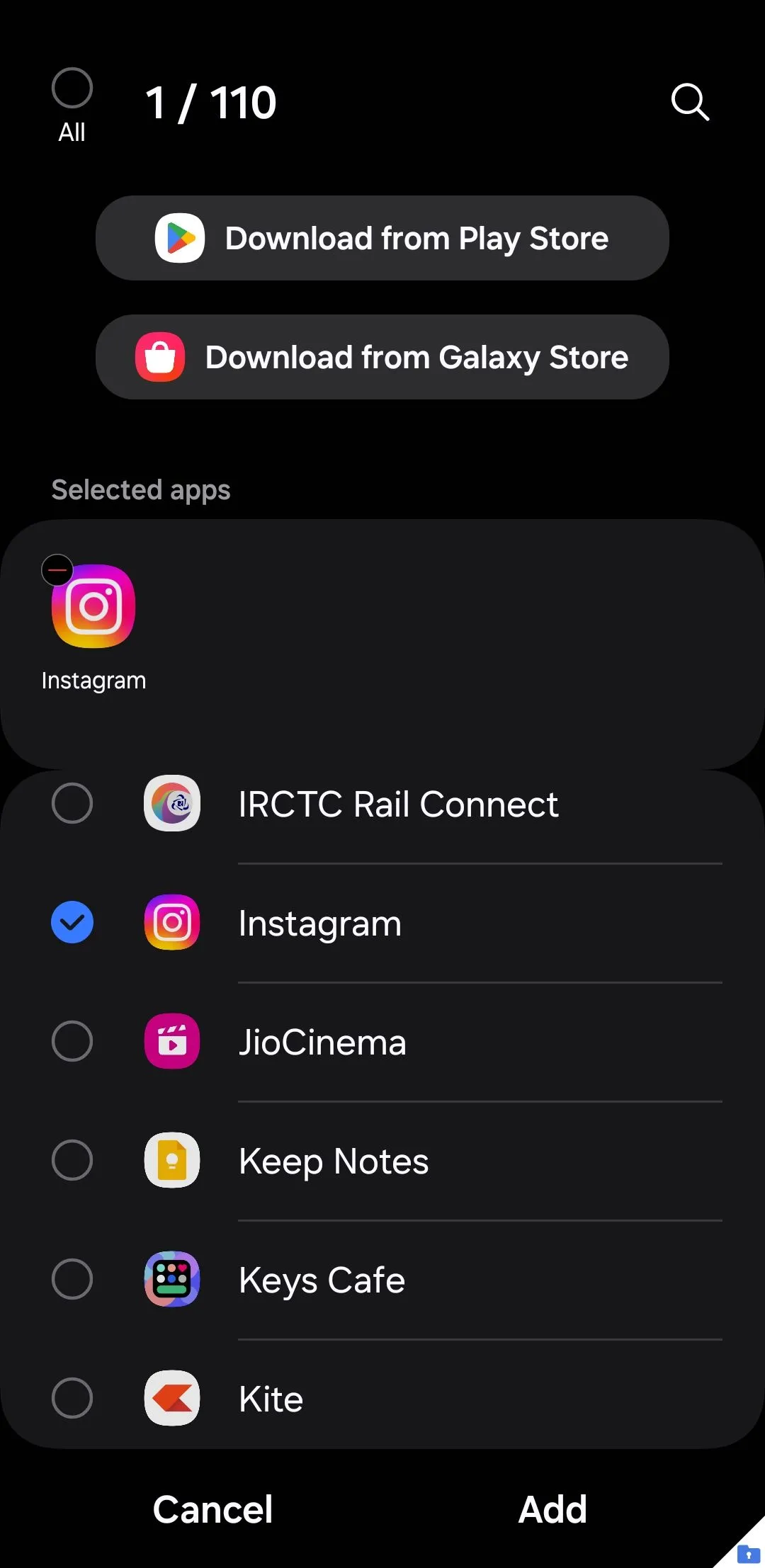 Menu thêm ứng dụng vào Thư mục Bảo mật trên điện thoại Samsung
Menu thêm ứng dụng vào Thư mục Bảo mật trên điện thoại Samsung
4. Ẩn Nội Dung Nhạy Cảm Trong Thông Báo Từ Thư Mục Bảo Mật
Mặc dù Thư mục Bảo mật của Samsung giữ các ứng dụng và tệp riêng tư của bạn ẩn đi hiệu quả, các thông báo từ những ứng dụng này vẫn có thể xuất hiện trên màn hình khóa hoặc bảng thông báo của bạn. Điều này có thể làm lộ thông tin nhạy cảm, có khả năng xâm phạm quyền riêng tư của bạn.
Để đảm bảo quyền riêng tư hoàn toàn, bạn có thể ẩn nội dung nhạy cảm khỏi các thông báo này. Mở menu Cài đặt Thư mục Bảo mật (Secure Folder Settings), chạm vào Thông báo (Notifications) và bật công tắc Ẩn nội dung (Hide content).
Với cài đặt này được kích hoạt, các thông báo từ các ứng dụng bên trong Secure Folder sẽ không còn hiển thị bản xem trước tin nhắn hoặc chi tiết nhạy cảm. Hơn nữa, bạn có thể quản lý cài đặt thông báo cho từng ứng dụng riêng lẻ bằng cách vào menu Thông báo ứng dụng (App notifications). Từ đó, bạn có thể bật hoặc tắt cảnh báo cho các ứng dụng cụ thể hoặc tùy chỉnh chúng theo sở thích của mình. Tính năng này đặc biệt hữu ích để bảo vệ các cuộc trò chuyện và thông tin cá nhân khỏi sự tò mò.
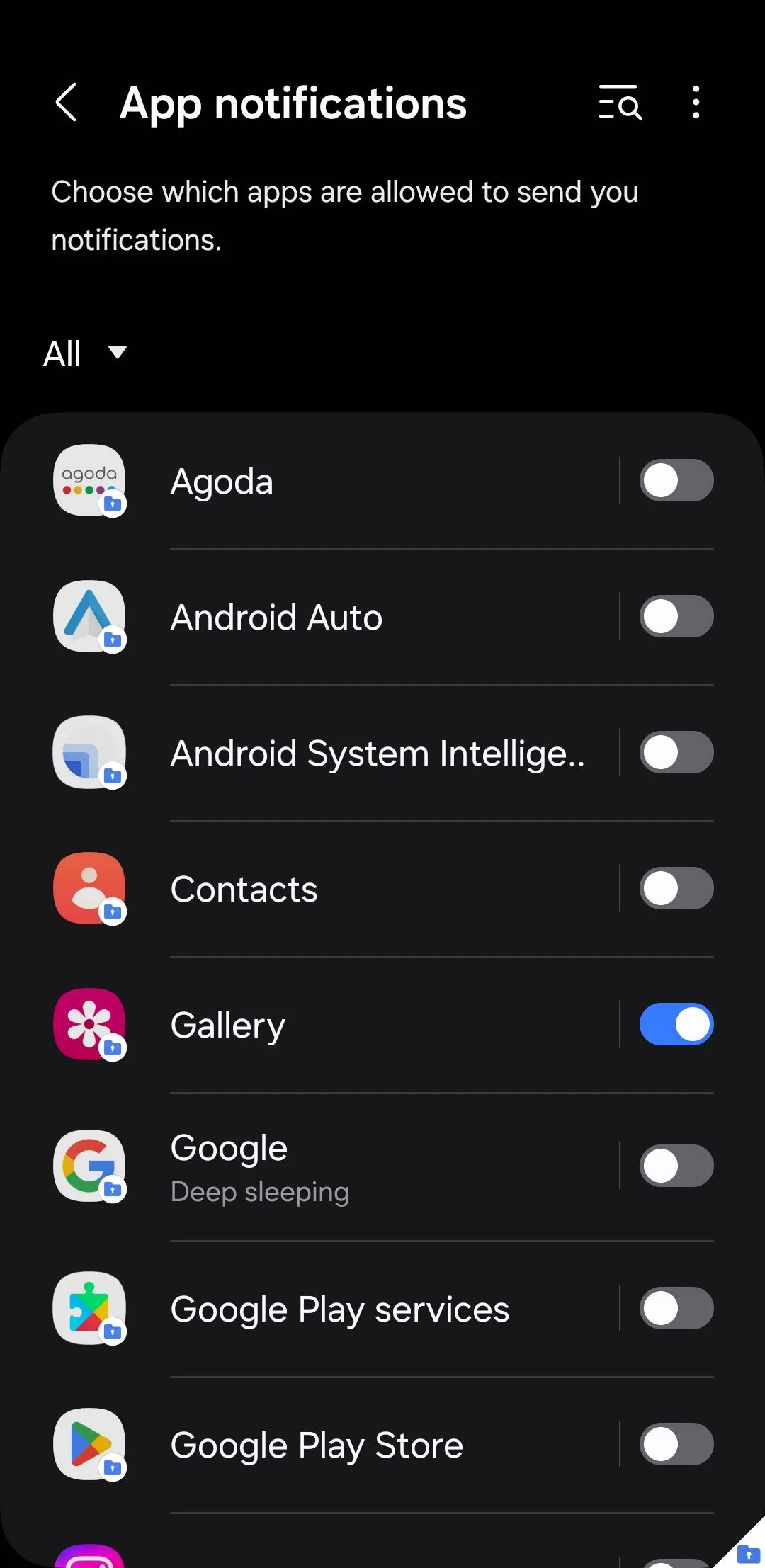 Cài đặt thông báo cho các ứng dụng trong Thư mục Bảo mật trên điện thoại Samsung
Cài đặt thông báo cho các ứng dụng trong Thư mục Bảo mật trên điện thoại Samsung
5. Vô Hiệu Hóa Thông Báo “Thư Mục Bảo Mật Bị Khóa” Sau Khi Khởi Động Lại
Theo mặc định, khi bạn tắt hoặc khởi động lại điện thoại Samsung của mình, Thư mục Bảo mật sẽ giải mã tất cả các tệp mà nó chứa. Kết quả là, thiết bị của bạn hiển thị thông báo “Thư mục Bảo mật bị khóa” liên tục mỗi khi bạn bật lại máy. Tệ hơn nữa, bạn không thể bỏ qua cảnh báo này hoặc nhận thông báo từ các ứng dụng được lưu trữ bên trong Secure Folder cho đến khi bạn tự mở khóa bằng mật khẩu của mình.
May mắn thay, bạn có thể ngăn chặn sự khó chịu này chỉ với một điều chỉnh đơn giản. Mở Thư mục Bảo mật, đi tới Cài đặt (Settings) > Cài đặt bảo mật khác (Other security settings) và bật Giải mã dữ liệu tự động (Automatic data decryption). Sau khi hoàn tất, Thư mục Bảo mật sẽ tự động mở khóa sau khi khởi động lại, và bạn sẽ không thấy bất kỳ cảnh báo nào. Điều này cải thiện đáng kể trải nghiệm sử dụng, giúp quá trình khởi động máy liền mạch và ít gián đoạn hơn.
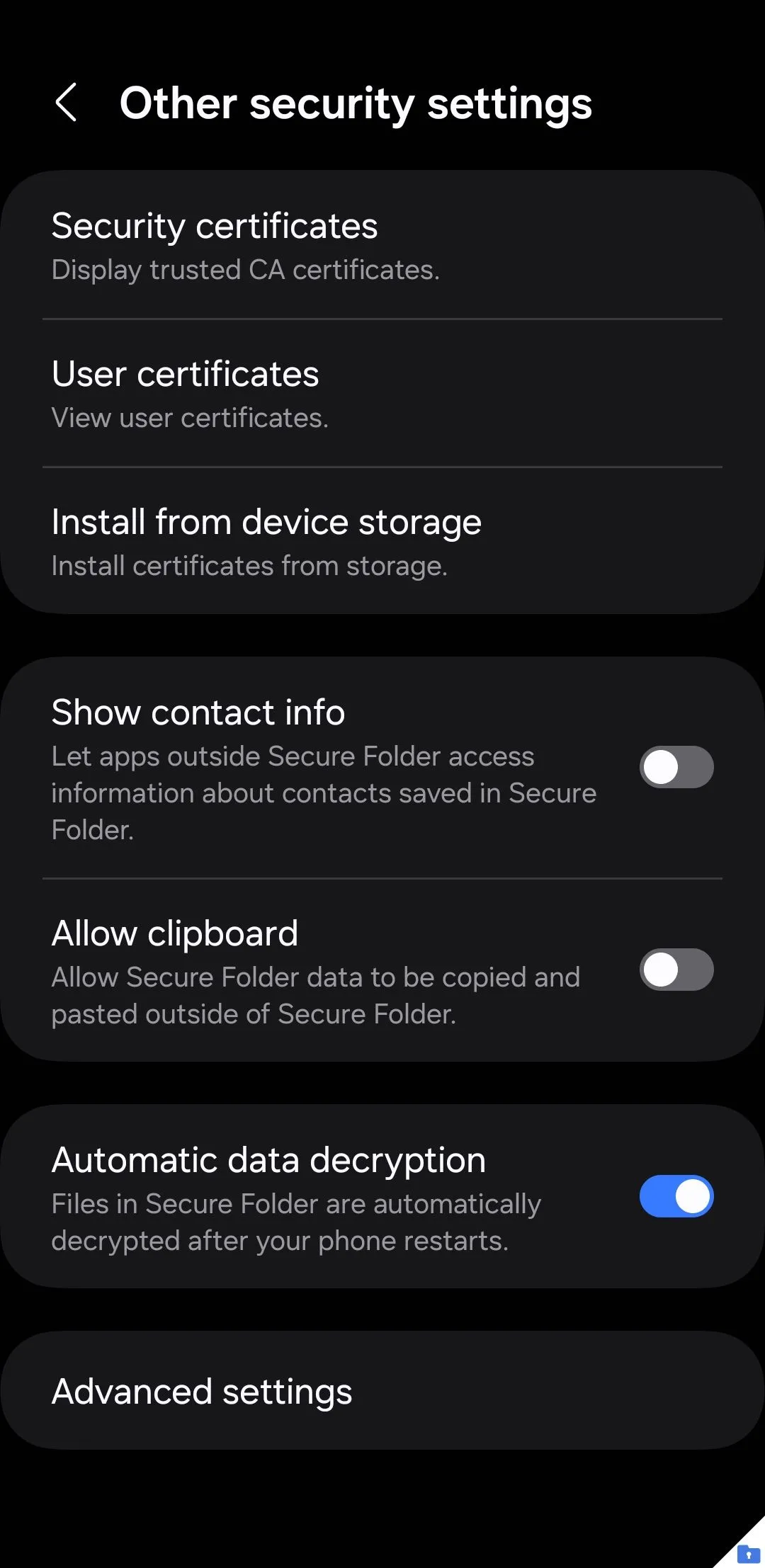 Menu cài đặt bảo mật của Thư mục Bảo mật trên điện thoại Samsung
Menu cài đặt bảo mật của Thư mục Bảo mật trên điện thoại Samsung
6. Sao Lưu Dữ Liệu Thư Mục Bảo Mật An Toàn Lên Bộ Nhớ Ngoài
Mặc dù Thư mục Bảo mật rất tuyệt vời cho quyền riêng tư, nhưng luôn có rủi ro mất quyền truy cập nếu điện thoại Samsung của bạn bị mất, bị đánh cắp hoặc gặp trục trặc. Để tránh điều này, việc tạo bản sao lưu dữ liệu Thư mục Bảo mật là điều cần thiết.
Trước đây, Samsung cho phép người dùng sao lưu nội dung Secure Folder lên Samsung Cloud, nhưng tính năng này hiện không còn khả dụng. Thay vào đó, bạn có thể sử dụng ứng dụng Smart Switch của Samsung để sao lưu dữ liệu Thư mục Bảo mật của mình theo cách thủ công.
Bạn có thể sao lưu tất cả dữ liệu trong Thư mục Bảo mật, bao gồm tệp, ứng dụng và cài đặt, sang thiết bị lưu trữ ngoài hoặc máy tính của mình. Vì bản sao lưu được mã hóa, cả bạn hay bất kỳ ai khác cũng không thể xem nội dung của nó mà không khôi phục nó vào điện thoại Samsung. Điều này đặc biệt hữu ích để giữ một bản sao lưu an toàn hoặc chuyển dữ liệu của bạn sang một thiết bị mới, đảm bảo rằng thông tin quý giá của bạn luôn được bảo vệ và có thể khôi phục.
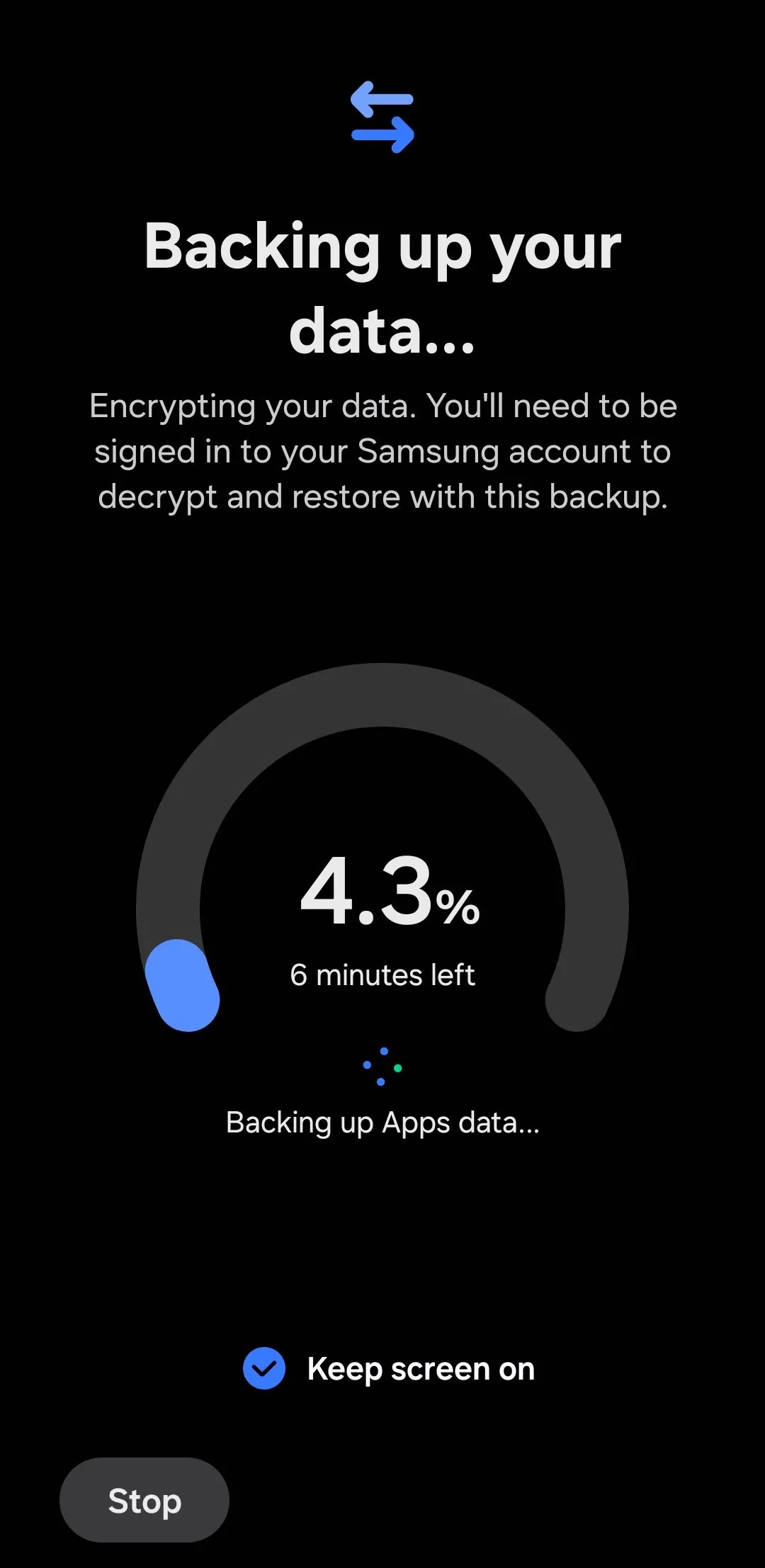 Sao lưu Thư mục Bảo mật trong ứng dụng Samsung Smart Switch
Sao lưu Thư mục Bảo mật trong ứng dụng Samsung Smart Switch
7. Kích Hoạt Tùy Chọn “Quên Mã PIN/Mật Khẩu” Để Khôi Phục Secure Folder
Bạn có thường xuyên quên mã PIN và mật khẩu quan trọng không? Nếu vậy, việc mất quyền truy cập vào Thư mục Bảo mật trên thiết bị Samsung Galaxy của bạn có thể là một vấn đề nghiêm trọng. Theo mặc định, không có tùy chọn khôi phục tích hợp. Nếu bạn quên mã PIN hoặc mật khẩu Secure Folder của mình, giải pháp duy nhất là đặt lại hoặc cài đặt lại Thư mục Bảo mật, điều này sẽ dẫn đến việc mất tất cả dữ liệu đã lưu trữ.
Tuy nhiên, bạn có thể kích hoạt tùy chọn Đặt lại bằng tài khoản Samsung (Reset with Samsung account) bằng cách đi tới Cài đặt Thư mục Bảo mật (Secure Folder Settings) > Kiểu khóa (Lock type) để đảm bảo rằng nếu bạn nhập sai mã PIN hoặc mật khẩu, bạn sẽ thấy tùy chọn Quên mã PIN/Mật khẩu (Forgot PIN/Password). Bằng cách xác minh danh tính của bạn bằng mật khẩu tài khoản Samsung, bạn có thể lấy lại quyền truy cập vào Thư mục Bảo mật mà không làm mất các tệp hoặc ứng dụng quan trọng. Việc giữ tính năng này được kích hoạt có thể giúp bạn tránh được những rắc rối lớn trong tương lai, mang lại sự an tâm tuyệt đối.
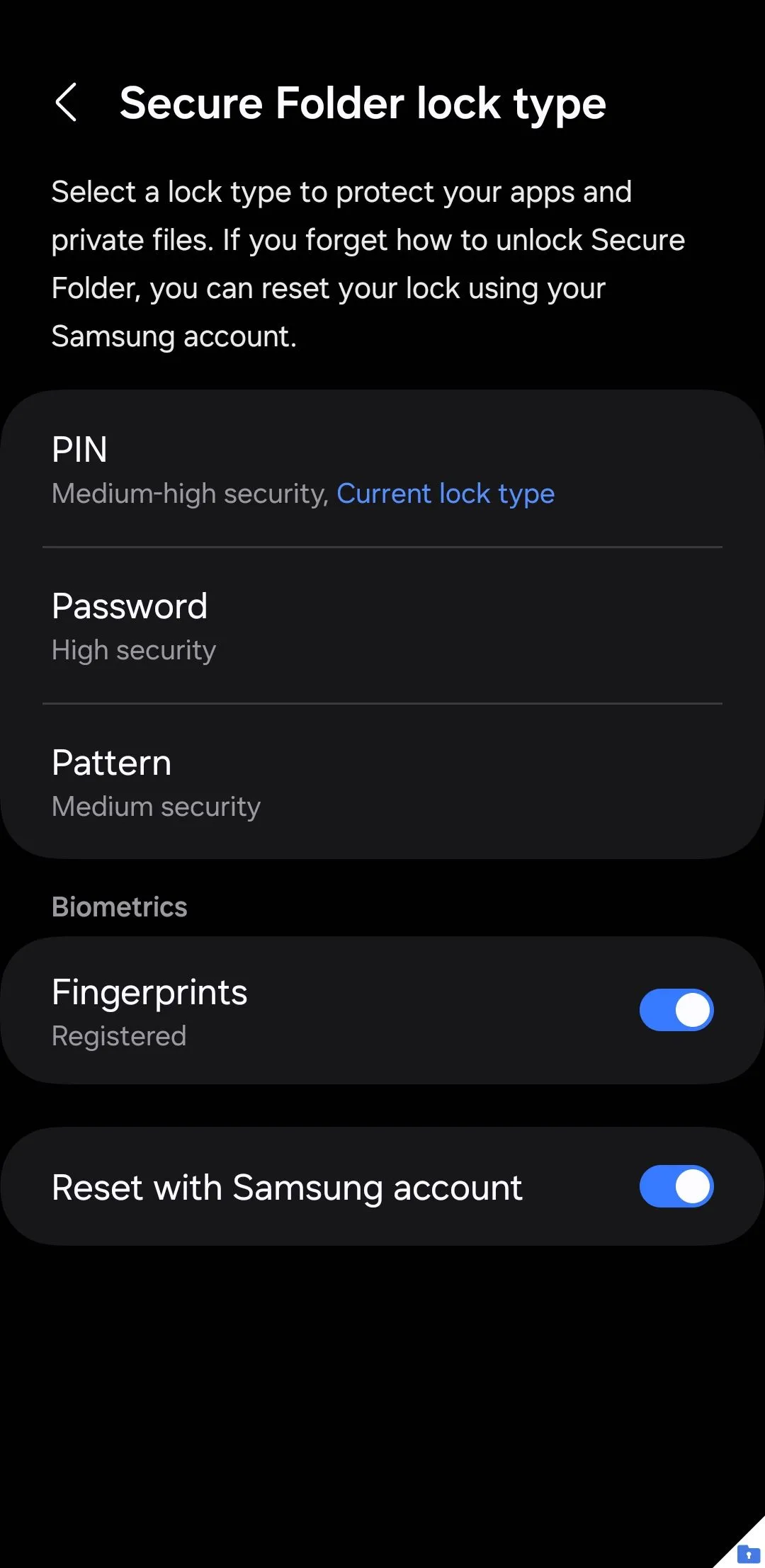 Cài đặt kiểu khóa Thư mục Bảo mật trên điện thoại Samsung cho phép dùng vân tay
Cài đặt kiểu khóa Thư mục Bảo mật trên điện thoại Samsung cho phép dùng vân tay
8. Di Chuyển Tất Cả Tập Tin Ra Khỏi Thư Mục Bảo Mật Cùng Lúc
Nếu bạn quyết định ngừng sử dụng Thư mục Bảo mật hoặc cần chuyển tất cả các tệp của mình trở lại bộ nhớ tiêu chuẩn, việc di chuyển từng tệp một có thể rất tẻ nhạt. May mắn thay, có một cách nhanh hơn để di chuyển mọi thứ ra khỏi Secure Folder cùng lúc.
Thay vì chọn từng tệp riêng lẻ, bạn có thể sử dụng tùy chọn gỡ cài đặt tích hợp sẵn để di chuyển tất cả các tệp đa phương tiện trong một bước. Hãy vào Cài đặt Thư mục Bảo mật (Secure Folder Settings) > Cài đặt khác (More settings) > Gỡ cài đặt (Uninstall). Sau đó, đánh dấu vào hộp kiểm Di chuyển các tệp đa phương tiện ra khỏi Thư mục Bảo mật (Move media files out of Secure Folder) và chọn Gỡ cài đặt (Uninstall) để xác nhận.
Thiết bị của bạn sẽ tự động chuyển tất cả các tệp đa phương tiện – như ảnh, video và tài liệu – trở lại các vị trí tương ứng trong bộ nhớ tiêu chuẩn trước khi gỡ cài đặt Thư mục Bảo mật. Nếu bạn cần tính năng này một lần nữa, bạn có thể dễ dàng cài đặt lại Secure Folder từ Galaxy Store mà không mất bất kỳ nội dung nào đã sao lưu trước đó. Đây là một giải pháp hữu ích khi bạn muốn thay đổi cách quản lý dữ liệu cá nhân.
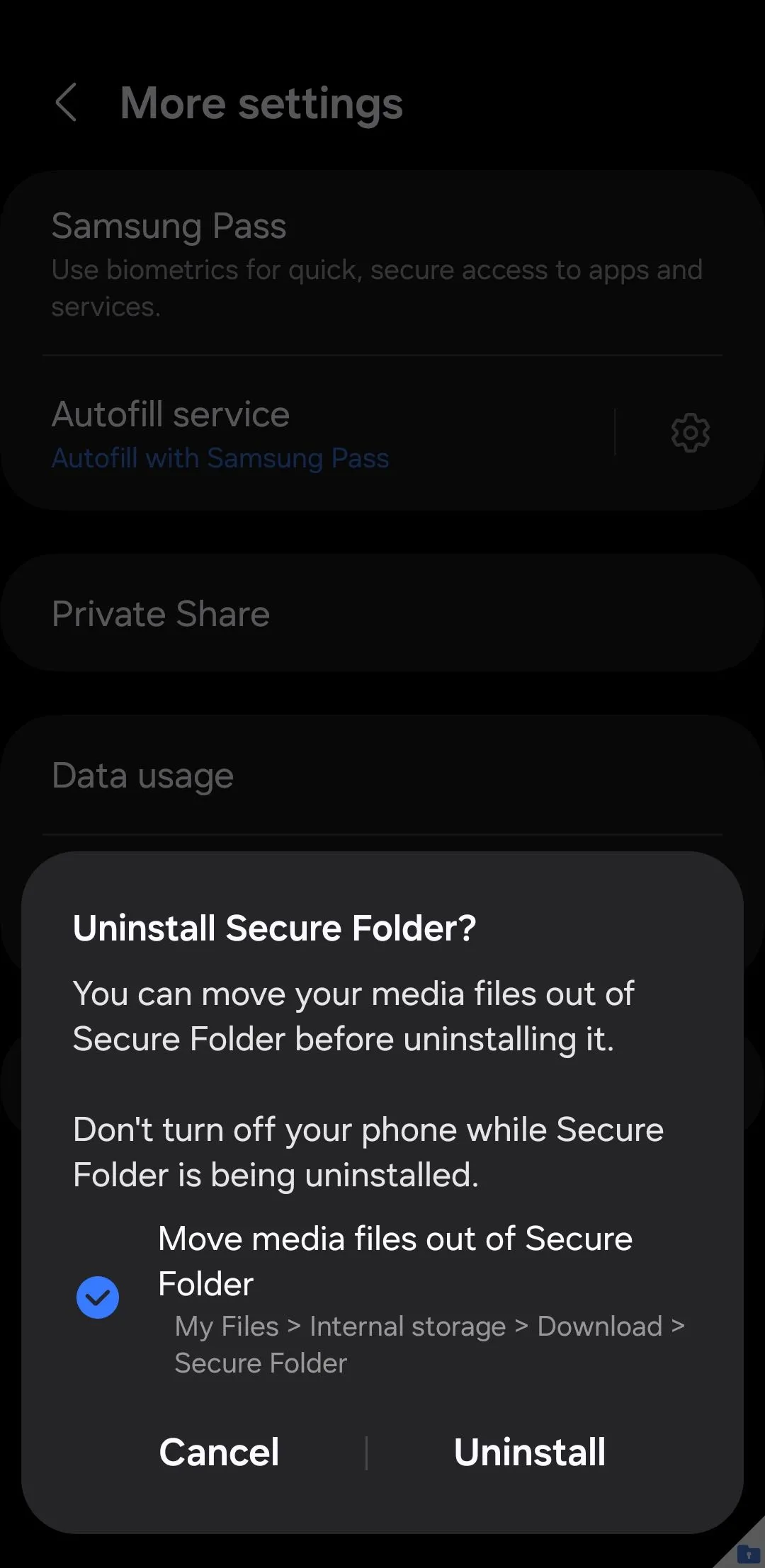 Xác nhận gỡ cài đặt Thư mục Bảo mật trên điện thoại Samsung, kèm tùy chọn di chuyển tệp
Xác nhận gỡ cài đặt Thư mục Bảo mật trên điện thoại Samsung, kèm tùy chọn di chuyển tệp
Thư mục Bảo mật là một trong những tính năng hữu ích nhất trên điện thoại Samsung Galaxy của bạn, cung cấp một không gian riêng tư và được mã hóa cho các ứng dụng và tệp nhạy cảm. Bằng cách áp dụng những thủ thuật được trình bày ở trên, bạn không chỉ tối đa hóa tiềm năng của nó mà còn nâng cao đáng kể cả bảo mật và sự tiện lợi. Hãy bắt đầu áp dụng ngay hôm nay để biến chiếc Samsung Galaxy của bạn thành một pháo đài vững chắc cho dữ liệu cá nhân!